利用Anaconda Navigator快捷安装tensorflow
1.Anaconda下载
可以在官网下载,直接百度搜索anacoda下载即可。
2.Anaconda安装 以上两个勾都得选,接着就是一直点“下一步”,我的安装路径选择在“D:/anaconda”。
以上两个勾都得选,接着就是一直点“下一步”,我的安装路径选择在“D:/anaconda”。
3.安装完成之后,在电脑中搜索Anaconda,找到Anaconda Navigaor,打开这个程序。

4.点击左边Home下面的Enviroments,在这里创建。点击create,创建名字tensorflow。你点击完之后,Anaconda会自动安装一些和这个环境名字默认需要的库。所以名字别乱取。但是这并没有装好,只是匹配了一些tensorflow运行需要的库罢了。

5.把Installed选成ALL,再在右边框搜索tensorflow,就会显示anaconda提供的tensorflow下载。

6.打钩选择tensorflow,点击Apply,就会出现需要下载的一些东西。点击apply,等待下载完成即可。

7.在左侧点击Home目录,下载jupyter notebook软件,下载完之后加载launch,会在浏览器中弹出一个编辑文本。在这里就可以编写自己想要写的tensorflow代码了。
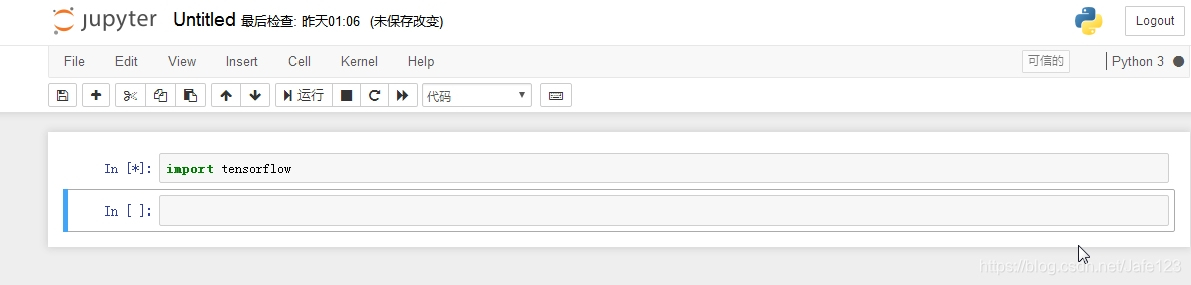
8.测试代码
写import tensorflow,然后按住shift+enter键,如果没有提示报错,那么恭喜你,已经安装成功了。








 本文详细介绍如何使用AnacondaNavigator快速安装TensorFlow。步骤包括下载Anaconda,创建名为TensorFlow的环境,安装所需库,以及测试代码是否安装成功。通过本教程,读者可以轻松掌握在Anaconda环境下配置TensorFlow的方法。
本文详细介绍如何使用AnacondaNavigator快速安装TensorFlow。步骤包括下载Anaconda,创建名为TensorFlow的环境,安装所需库,以及测试代码是否安装成功。通过本教程,读者可以轻松掌握在Anaconda环境下配置TensorFlow的方法。
















 1517
1517

 被折叠的 条评论
为什么被折叠?
被折叠的 条评论
为什么被折叠?








